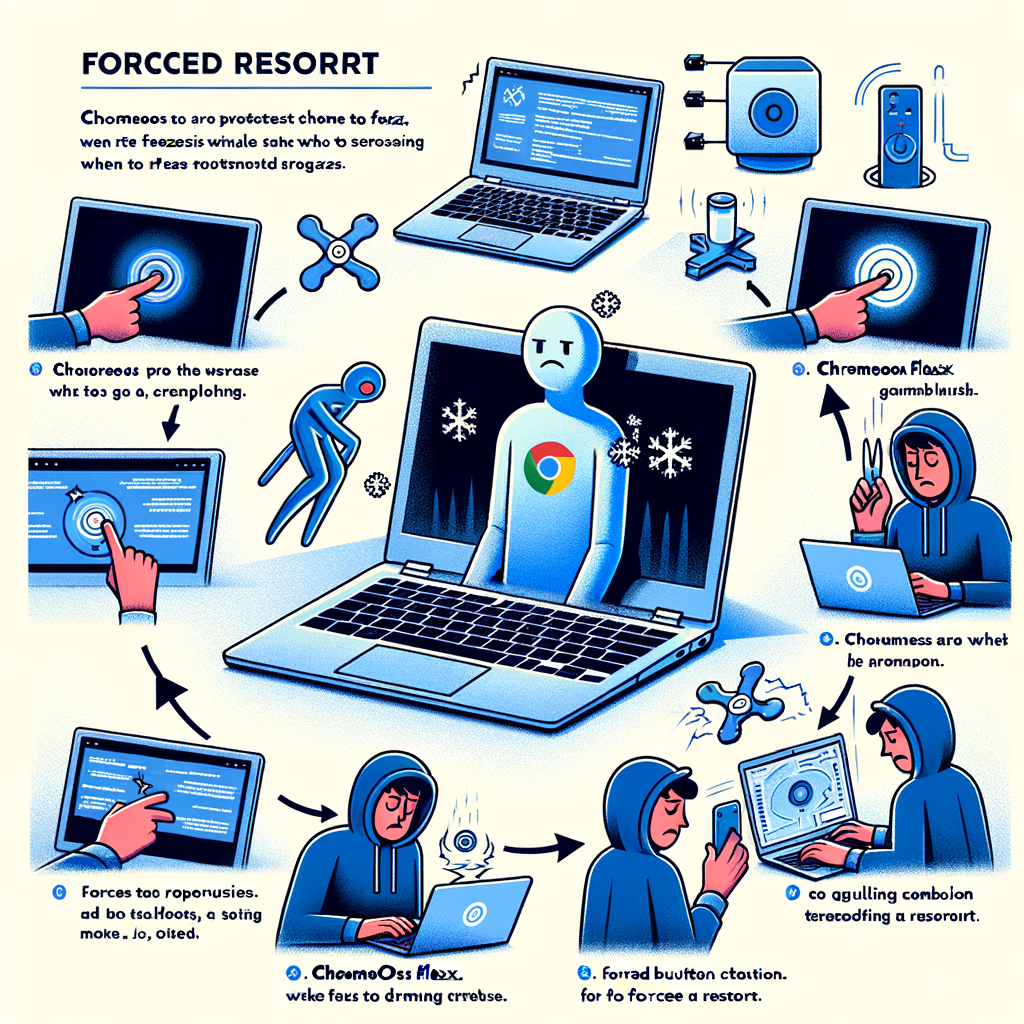あなたのPCが突然フリーズして、カーソルもキー入力もまったく反応しない――そんな経験はありませんか?しかもそれが、軽快で安定しているはずの「ChromeOS Flex」を使っている時だったとしたら、なおさら驚きと不安を感じるでしょう。
「せっかく古いPCをよみがえらせたのに、動かなくなってしまった…!」
そんな声をネット上でもよく目にします。ChromeOS Flexは、古くなったWindowsやMacに第2の命を吹き込める魅力的な選択肢ですが、すべての端末で完璧に動作するわけでなく、特定の環境ではフリーズ・固まりといった不具合が起こりやすいのも事実です。
この記事では、ChromeOS Flexで発生するフリーズの原因とその対処法について、初心者にもわかりやすく順を追って解説していきます。通常の再起動方法から、緊急時の強制再起動、さらには再インストールの判断基準まで、幅広くカバーしています。
「もうフリーズで悩みたくない!」という方は、ぜひ最後まで読んで、トラブル時でも慌てずに対応できるようになってください。あなたの大切なPCライフを、ChromeOS Flexと共に快適に保つためのヒントが詰まっています。
ChromeOS Flexとは何か
古くなったパソコンや使わなくなったMacBookを、もう一度現役復帰させる方法をご存知ですか?それが、今話題の「ChromeOS Flex」です。Googleが開発したこの軽量OSは、使わなくなったWindows端末やMacに新たな命を吹き込む、まさに「再生のOS」とも言える存在です。
Googleが生んだ“新しい選択肢”
ChromeOS Flexは、Google Chromebookのような環境を他社製PCでも体験できるオペレーティングシステムです。元々はクラウドベースのシンプルな設計を持つChromeOSを、既存の古い端末にも導入できるようにカスタマイズされたバージョンで、特に学校や企業、そしてエコ志向の個人ユーザーに注目されています。
インストールはUSBメモリを使って簡単に行うことができ、Googleが提供する「ChromeOS Flex起動ディスク作成ツール」を使えば、特別な知識がなくても短時間でセットアップが可能です。
軽量でセキュア、しかも無料
ChromeOS Flex最大の魅力はその”軽さ”と”安定性”にあります。多くの動作がウェブブラウザ上で完結するため、古いハードウェアでもサクサク動くのが特徴です。ウイルスの心配が少なく、Googleアカウントでのログイン管理によりセキュリティ面でも安心できます。
また、WindowsやMacのような高額なライセンス費用も一切不要で、誰でも無料でインストールできます。
古い端末にも希望を
中古でもう使い道がなかったPCが、ChromeOS Flexによって、ウェブ閲覧・動画視聴・文書作成など日常用途に対応できるデバイスに生まれ変わるのは驚きです。家庭のサブPCや子どもの学習用PCとしても十分に活躍できるでしょう。
古いPCを処分する前に、一度ChromeOS Flexの導入を検討してみてはいかがでしょうか?環境にも優しく、お財布にも優しい、次世代の選択肢です。
フリーズの一般的な原因
突然パソコンが固まってしまい、操作不能になる――そんなフリーズの体験をしたことがある方は多いのではないでしょうか。特にChromeOS Flexのように、元々WindowsやMacで使われていたハードウェアにインストールしている場合、フリーズは比較的起こりやすい現象です。しかし、その原因を知っておくことで、対処や予防がぐっとしやすくなります。ここでは代表的なフリーズの原因についてご紹介します。
アプリや拡張機能の競合
ChromeOS Flexは、Google Chromeの拡張機能やWebアプリケーションに大きく依存しています。しかし、複数の拡張機能が競合するとシステムが不安定になることがあります。特にメモリ消費量が高い拡張機能を複数使用している場合、動作が重くなったり、ブラウザごと固まってしまうことも。
リソースの過剰使用
どんなOSでも、限界を超えたリソースの使用はフリーズを引き起こします。タブを大量に開く、動画やゲームを同時に複数実行する、といった操作は、特にメモリが少ない旧型PCでは危険。ChromeOS Flexは軽量OSとはいえ、メモリが限界に近づけば応答が鈍くなり、やがて完全に停止してしまいます。
外部デバイスとの相性
USBメモリやマウス、Bluetoothイヤホンなど、外部機器との接続が原因で不具合を引き起こすこともあります。特に非公式なデバイスや古い周辺機器はChromeOS Flexとの相性に注意が必要です。接続中に突然フリーズするような場合、まずは外して確認してみましょう。
ハードウェアとの互換性問題
ChromeOS Flexは幅広いデバイスに対応していますが、すべてに最適化されているわけではありません。特に古いノートパソコンでは、グラフィックやサウンドカードとの相性により、OSが不安定になる場合があります。Googleの公式対応リストにない機種は、思わぬ不具合が起こるリスクが高いため注意が必要です。
フリーズの背後には、こうしたさまざまな原因があります。まずは状況を整理し、どこに問題があるのか冷静に見極めることが、解決への第一歩です。
通常の再起動手順
パソコンが突然フリーズして動かなくなると、誰でも焦ってしまいますよね。特にChromeOS Flexを使い始めたばかりの方にとっては、「どうやって再起動すればいいの?」と戸惑うこともあるはずです。そんなときこそ落ち着いて、まずは通常の再起動を試してみましょう。強制的な手順の前に、きちんとした方法で再起動することで、システムへの負担やデータの紛失を防ぐことができます。
メニューから再起動する方法
ChromeOS Flexでは、画面右下のステータス領域(時計が表示されている部分)をクリックすると、設定や電源オプションが表示されます。そこから「電源」アイコンまたは「再起動」オプションを選ぶだけで、システムを通常の方法で再起動することができます。フリーズの程度が軽ければ、この手順で問題が解決することが多いです。
キーボードショートカットを活用
もし画面操作が難しい状態でも、キーボードからログアウトや再起動の操作ができます。「Ctrl + Shift + Q」を2回押すとログアウトでき、そこから再度ログインし直すことで問題が解消するケースも多いです。再起動ではなくログアウトでも、軽いフリーズなら改善する可能性があります。
タスクマネージャーで原因を探ろう
ChromeOSにはWindowsのようなタスクマネージャーもあります。「検索(またはLauncherキー) + Esc」を押せば、現在動いているプロセスやアプリが一覧で表示されます。必要に応じて、フリーズの原因と思われるアプリだけを終了させることも可能です。
このように、一見トラブルに見えても、通常の再起動手順でほとんどの問題は解消できます。強制的な再起動を行う前に、まずはこれらの方法を試してみましょう。システムに優しく、データを守る選択が、結果的には一番の近道です。
強制再起動の方法
日常的に使っているChromeOS Flex搭載のPCが、突然完全に操作不能になることがあります。そんなとき、通常の再起動手順では対応できない場合も多く、「強制再起動」という手段が必要になります。ここでは、ChromeOS Flexでフリーズした際に試すべき強制再起動の方法をご紹介します。
電源ボタンの長押しでリセット
もっとも一般的な強制再起動の方法は、電源ボタンの長押しです。PCやノートパソコンの電源ボタンを約5〜10秒間押し続けることで、システムの強制シャットダウンが可能になります。その後、再度電源ボタンを押して電源を入れ直すことで、再起動が行われます。この操作はすべてのPCで共通なので、最初に試すべき方法です。
バッテリー脱着で完全放電
もし電源ボタンすら効かない場合や、フリーズ状態から一切変化がないような深刻なケースでは、バッテリーを一度取り外して完全放電を試みる方法もあります。ノートPCの機種によってはバッテリーを外せない場合もありますが、可能な場合は次の手順で対処します。
1. ACアダプタやバッテリーを外す
2. 30秒ほど待って電源を完全放電
3. バッテリー装着・アダプター接続して再起動
この方法は古めのPCで特に効果があります。
Chromebookと異なる点に注意
ChromeOS FlexはChromebookとは異なり、ハードウェアが多様です。そのため、強制再起動のショートカットキーが搭載されていないこともある点に注意が必要です。Chromebookでは「リフレッシュ+電源」などのキーボード操作で再起動できる場合もありますが、Flexでは多くのケースで「電源ボタン長押し」が唯一の選択肢となります。
いざという時に慌てないためにも、強制再起動の方法は事前に知っておくことが重要です。システムフリーズを経験した場合は、まず落ち着いてこの方法を試してみましょう。
Chromebookと他社製PCでの再起動の違い
ChromeOS Flexを使っていると、フリーズなどの不具合に遭遇することがあります。そんなとき、まず試したいのが「再起動」です。しかし、Chromebookと他社製PC(例:元WindowsやMac)では、再起動の方法や挙動に違いが存在するのをご存知でしょうか?この章では、その違いと注意点について解説します。
ハードウェア設計の違い
Chromebookは、もともとChromeOS用に設計された専用デバイスです。パフォーマンスだけでなく、再起動やリセットに関わるキー操作にも独自仕様があるのが特徴です。たとえば、機種によっては「更新+再起動キー」がセットで機能します。
一方で、他社製PCにChromeOS Flexを導入した場合、電源ボタンを長押しするなど、一般的なPC流の方法でしか再起動ができないことが多いです。再起動ショートカットが効かないケースもあるため、フリーズ時には手動対応が基本になります。
BIOSとUEFIの影響
他社製PCの場合、もともとのBIOSやUEFIとの組み合わせによって、シャットダウンや再起動動作に個体差が出ることがあります。ChromeOS FlexはすべてのBIOS仕様に最適化されているわけではないため、まれに再起動時にフリーズしたままになることも。こんなときは、完全な電源オフ(バッテリーを外すなど)で対応する必要があります。
再起動の安定性にも違いが
Chromebookでは、再起動操作による安定性が高く、OSとハードが一体化している分トラブルも少ないです。これに対して他社製PCは、ChromeOS Flexとの相性に左右される部分が多く、周辺機器やハード構成による誤作動が起きやすいのです。
総じて、「ChromeOS Flex=どのPCでも万能」ではないという認識が重要です。トラブル時は、使用しているデバイスのメーカー・型番に応じた再起動手順を冷静に判断しましょう。
再起動後の確認ポイント
ChromeOS Flexがフリーズして再起動を行った後、正常に使えるようになったと思っても、油断は禁物です。スムーズな再起動が確認できても、再発防止のためにはいくつかの重要なチェックが必要です。ここでは、再起動後に確認しておきたいポイントを紹介します。
開いていたタブや作業内容を確認
まずは、作業中だった内容が失われていないかどうかを確認しましょう。Chromeブラウザを使用していた場合、履歴から「最近閉じたタブ」を確認し、フリーズ前の作業内容を復元することができます。また、Googleドキュメントなどのクラウド対応アプリを使っていた場合、多くは自動保存されているため、安心してチェック可能です。
ログイン後の動作を観察
再起動後にデバイスへのログインが完了しても、システムの動作が重かったり、同じアプリでフリーズ傾向が出る場合には、根本的な問題が残っている可能性もあります。特定のアプリで問題が続くようなら、使用を避けるか、アンインストールを検討しましょう。
拡張機能やアプリの挙動をチェック
Chromeブラウザの拡張機能や常駐しているアプリも、動作不良やフリーズの原因になりがちです。再起動後は、拡張機能が正しく動作しているか、予期しない動作をしていないかを確認してください。状況によっては、一部の拡張機能を一時的に無効化し、原因の特定を進めるのが有効です。
システム情報やエラーログを見る
問題が繰り返し起こるようであれば、「chrome://system」や「chrome://crashes」などの内部ページから詳細なシステム情報を確認するのも一つの方法です。特にハードウェアとの互換性が疑われる場合には、症状の記録を元に、Googleの公式サポートやユーザーフォーラムに相談する際の資料として役立ちます。
いずれにしても、再起動後の確認を怠ると、同じ問題を繰り返してしまうリスクがあります。少しの手間で、トラブル回避の大きなヒントが得られることもあるので、このチェックは習慣化することをおすすめします。
フリーズを防ぐための対策
ChromeOS Flexを快適に使い続けるためには、日頃からのちょっとした工夫が大切です。フリーズや動作の重さを未然に防ぐには、いくつかのポイントを意識することが重要です。以下では、日常的に取り入れられる実用的な対策を紹介します。
システムを常に最新の状態に保つ
Googleは定期的にChromeOS Flexのアップデートを提供しており、これにはセキュリティ強化だけでなく、システムの安定性向上やバグ修正が含まれています。自動更新が有効になっているかどうかを定期的に確認し、手動でのアップデートチェックも忘れずに行いましょう。
拡張機能やアプリの見直し
ブラウザにインストールされた拡張機能や、ChromeOS上のアプリケーションは数が多くなるほど動作に悪影響を及ぼす場合があります。特に使っていない拡張機能や重複している機能のものは思い切って削除するのがベストです。
タブの開きすぎに注意
ブラウザで複数のタブを開きすぎると、メモリを大量に消費し、結果としてフリーズの原因になります。「OneTab」などのタブ管理拡張機能を利用して、タブを一時的にまとめることでメモリ消費を抑えることができます。
周辺機器との相性を確認
古いUSBデバイスや非推奨のBluetooth機器を接続すると、一部でシステムが不安定なることも。Googleの公式が提示している対応デバイス一覧を確認し、可能な限り互換性のある機器を使用するようにしましょう。
視覚効果を軽量化する
派手なビジュアルテーマや高解像度の壁紙も意外とメモリを消費します。テーマをシンプルなものに変更する、壁紙を軽量な画像にするだけでも快適さがアップすることがあります。
これらの対策を習慣化することで、ChromeOS Flexがより安定し、日常的な作業もストレスなく行えるようになります。定期的なメンテナンスと思って、ぜひ取り入れてみてください。
それでも改善しない場合の対処法
ChromeOS Flexでフリーズや動作不良が続く場合、基本的な再起動やアップデートでの対処では限界があります。状況が改善しないときは、より深いレベルでの対応が必要です。ここでは、最終手段として試すべき対処法をご紹介します。
拡張機能・アプリの見直し
意外と見落としがちなのが、拡張機能やアプリの影響です。
Chromeブラウザに追加した拡張機能が互換性の問題を起こしている可能性があります。まずは、すべての拡張機能をオフにして、動作が改善するか確認しましょう。また、不要なアプリも思い切って削除してみてください。
ChromeOS Flexの再インストール
不具合の原因がOS自体の破損や設定ミスにある場合、ChromeOS Flexをクリーンインストールするのがもっとも確実な方法です。公式サイトからUSBインストーラーを作成し、再セットアップをすると、初期状態に戻せます。面倒に思えるかもしれませんが、効果は絶大です。
BIOS(UEFI)設定の確認
古いパソコンでは、BIOSやUEFIの設定がChromeOS Flexと相性不良を起こすこともあります。特に「セキュアブート」や「レガシーブート」などの設定が重要。Googleの公式ガイドに準拠し、正しい起動環境を整えることが安定動作へのカギです。
専門フォーラムやサポートを活用
一人で解決できないときは、他人の知恵を借りるのも大事な手段です。
GoogleのChromeOSヘルプや、RedditのChromeOS subreddit、あるいは国内のPC系掲示板などで、同じ症状を経験しているユーザーの事例が見つかるかもしれません。
他の軽量OSの検討
どうしてもChromeOS Flexが安定しない場合は、思い切って他の軽量OSへの移行を検討するのも選択肢です。Linux(例:Ubuntu、Linux Mintなど)は初心者向けのディストリビューションも多く、古いPCでも快適に動作します。
不具合が解消しないときでも、あきらめずに色々な手段を試してみましょう。大切なのは、「このPCにはまだ使い道がある」という前向きな気持ちです。